Linux新手上路 | 在Ubuntu上Pluma文本編輯器的安裝與基本使用
- 一、Pluma工具介紹
- 1.1 Pluma 工具概述
- 1.2 主要功能
- 1.3 適用場景
- 二、安裝Pluma
- 2.1 安裝方法
- 2.2 啟動Pluma工具
- 三、漢化方法
- 3.1 安裝漢化包
- 3.2 設置系統語言
- 3.3 重新打開Pluma
- 四、基本使用方法
- 4.1 編寫文本內容
- 4.2 關鍵功能使用
- 4.3 保存與導出
- 4.4 插件管理
- 五、日常基本使用
- 5.1 編輯markdown文檔
- 5.2 編輯普通文本
- 六、總結
一、Pluma工具介紹
1.1 Pluma 工具概述
Pluma是一款輕量級文本編輯器,專為Linux桌面環境設計,尤其適用于輕量級桌面如LXDE或Xfce。基于Leafpad的代碼開發,Pluma 集成了基本的文本編輯功能,同時支持插件擴展,適合日常文本處理或編程需求。
1.2 主要功能
- 基礎編輯:支持語法高亮、自動縮進、多文檔標簽頁、編碼轉換等。
- 插件擴展:可通過插件實現代碼折疊、拼寫檢查、版本控制集成(如Git)等高級功能。
- 多語言支持:兼容多種編程語言的語法高亮,包括Python、C++、Markdown等。
- 用戶友好:提供查找替換、行號顯示、括號匹配等便捷功能。
1.3 適用場景
- 快速編輯配置文件(如
/etc目錄下的文件)。 - 輕量級代碼編寫或腳本修改。
- 作為GNOME環境下
gedit的替代品,資源占用更低。
二、安裝Pluma
2.1 安裝方法
在基于Debian/Ubuntu的系統可通過以下命令安裝 ,其他Linux發行版可通過包管理器搜索
pluma或從源碼編譯。
sudo apt update
apt install pluma -y
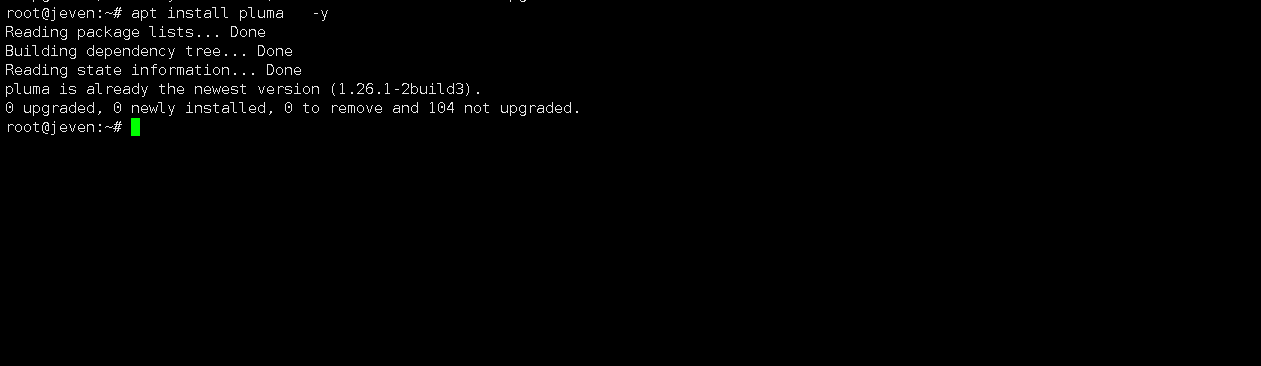
說明:Pluma 是 MATE 桌面環境的默認文本編輯器(GNOME 的 Gedit 分支),支持語法高亮、插件擴展等功能。
2.2 啟動Pluma工具
- 方法 1:終端輸入
pluma - 方法 2:圖形界面搜索 “Pluma”
- 方法 3:右鍵文件 → 用 Pluma 打開
pluma
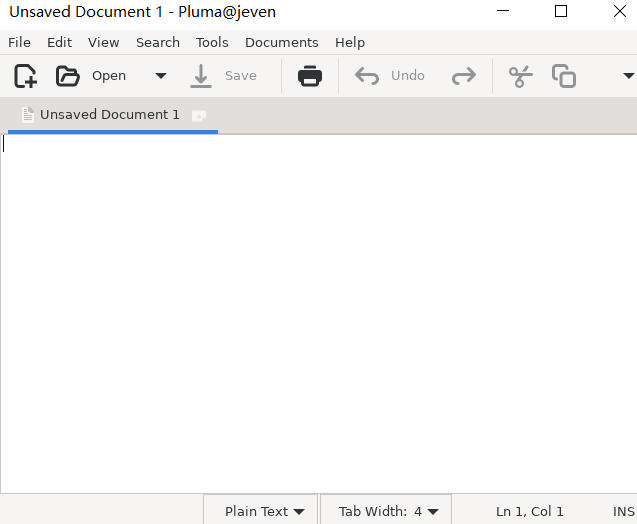
三、漢化方法
3.1 安裝漢化包
執行以下命令,安裝漢化包。
apt install language-pack-zh-hans -y
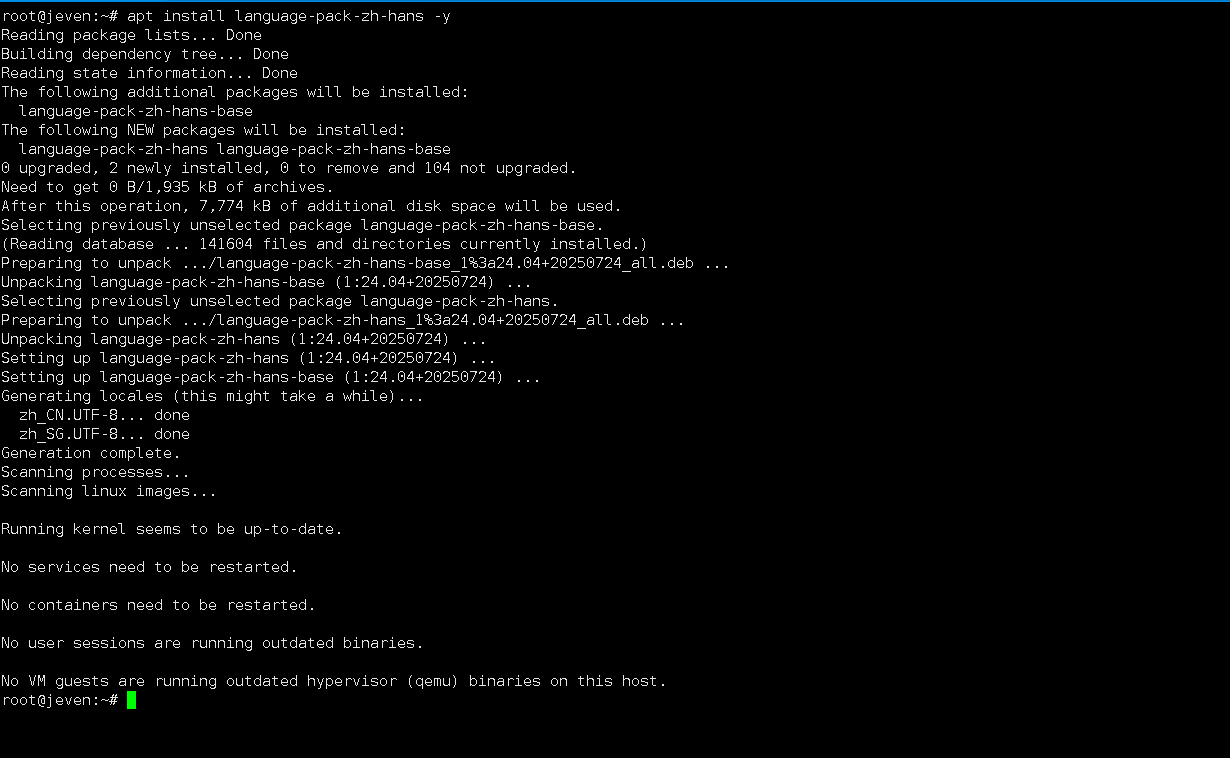
- 安裝相關字體
apt install fonts-wqy-zenhei fonts-wqy-microhei -y
3.2 設置系統語言
- 設置系統語言環境為中文
locale-gen zh_CN.UTF-8
update-locale LANG=zh_CN.UTF-8
3.3 重新打開Pluma
重新打開Pluma編輯器,可以看到已經成功顯示中文。
pluma
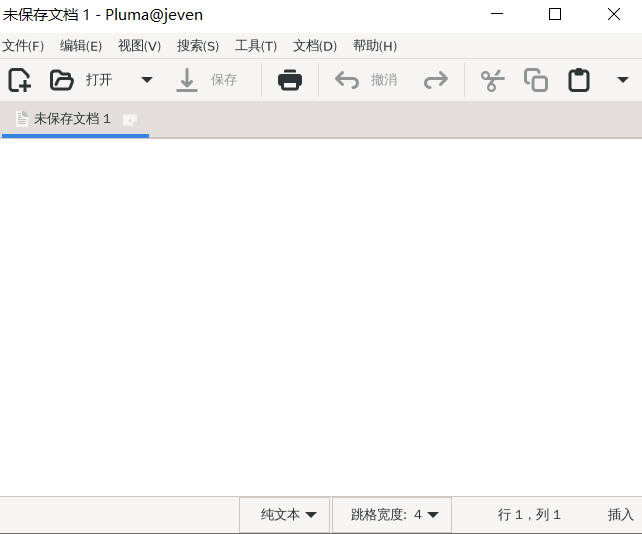
四、基本使用方法
4.1 編寫文本內容
界面概覽:
- 頂部菜單欄(文件/編輯/視圖/搜索/工具/文檔/幫助)
- 左側文檔結構/文件瀏覽器(可選)
- 中央編輯區
- 底部狀態欄(顯示行號、編碼等)
核心操作:
- 輸入內容:直接在主編輯區書寫
- 插入日期/時間:
- 菜單 → 編輯 → 插入日期和時間
(快捷鍵Alt+I→D)
- 菜單 → 編輯 → 插入日期和時間
- 格式化文本:
- 調整字體:菜單 → 編輯 → 首選項 → 字體和顏色
- 語法高亮:菜單 → 視圖 → 高亮模式 → 選擇 “Markdown” 或 “HTML”(適合技術文章)
- 分欄編輯:
- 菜單 → 視圖 → 側邊欄(
F9開關) - 菜單 → 文檔 → 新建垂直/水平分欄(多文件對照編輯)
- 菜單 → 視圖 → 側邊欄(
4.2 關鍵功能使用
| 功能 | 操作路徑 | 快捷鍵 |
|---|---|---|
| 拼寫檢查 | 工具 → 拼寫檢查 → 自動檢查 | Shift+F7 |
| 搜索替換 | 搜索 → 查找/替換 | Ctrl+F/Ctrl+H |
| 插入特殊字符 | 編輯 → 插入日期和時間 | - |
| 文檔統計 | 工具 → 文檔統計 | - |
4.3 保存與導出
- 保存文件:
- 菜單 → 文件 → 保存(
Ctrl+S) - 首次保存需選擇位置/格式(默認
.txt)
- 菜單 → 文件 → 保存(
- 導出 PDF:
- 菜單 → 文件 → 打印 → 選擇 “Print to File” → 格式選 PDF
- 另存為其他編碼:
- 保存時在對話框底部選擇編碼(推薦 UTF-8)
4.4 插件管理
通過菜單欄的Edit > Preferences > Plugins啟用或禁用插件,Pluma 適合追求效率的Linux用戶,尤其推薦給需要快速編輯但無需IDE重型功能的場景。
優缺點
- 優點:啟動速度快,界面簡潔,適合低配設備。
- 缺點:功能較基礎,復雜開發需依賴插件擴展。
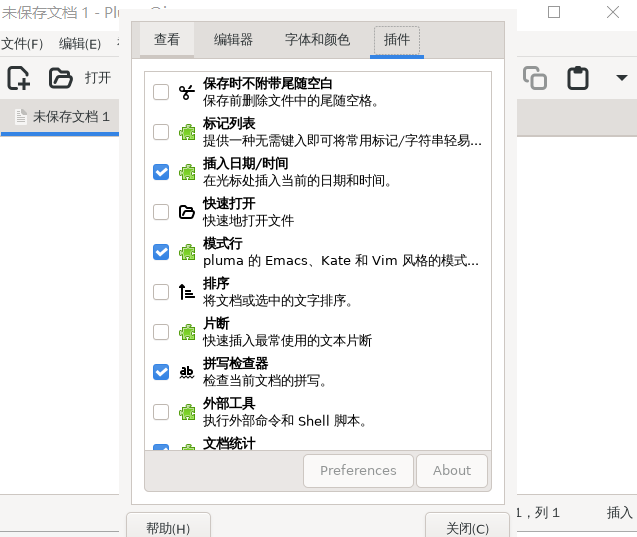
五、日常基本使用
5.1 編輯markdown文檔
設置markdown語法高亮:視圖—語法高亮—標記——markdown,即可設置markdown語法高亮。
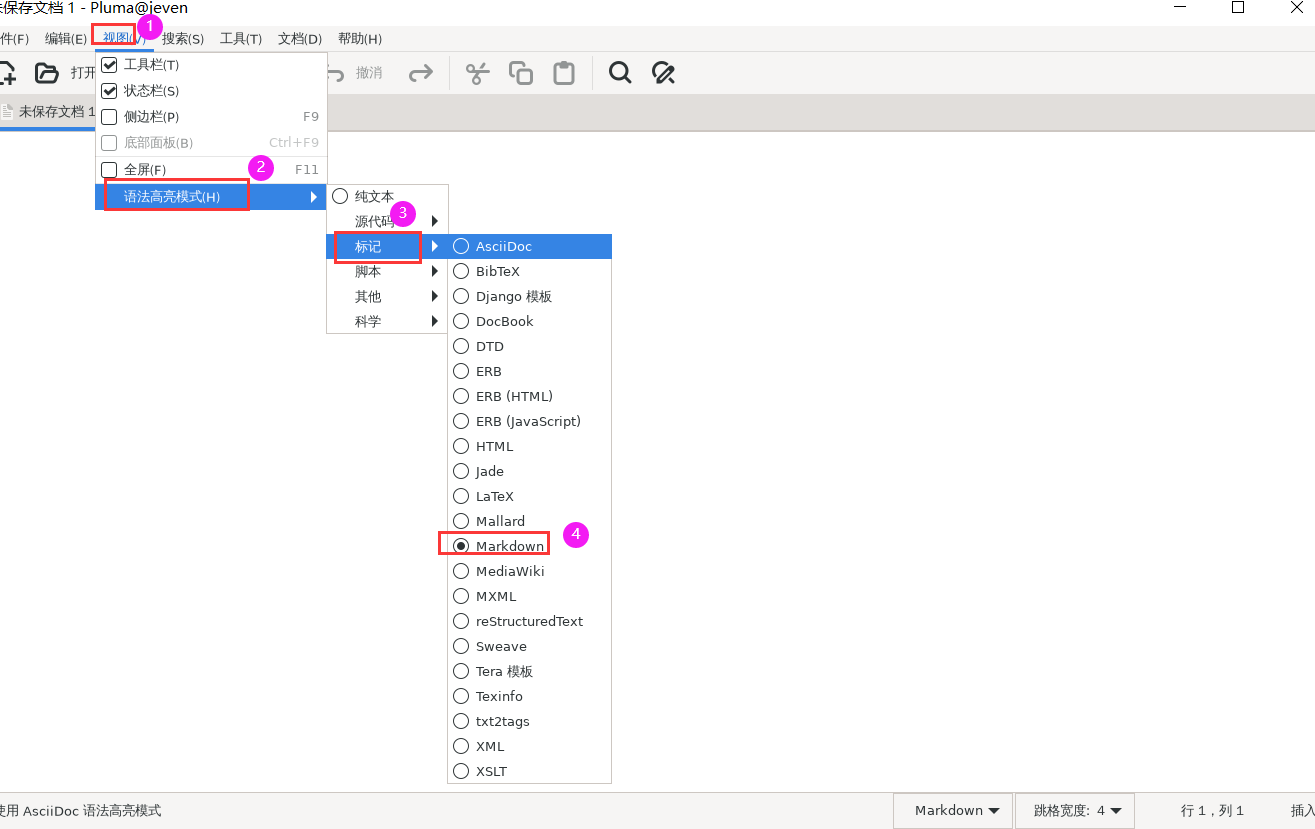
在pluma編輯器中,我們編輯markdown文檔,效果如下:
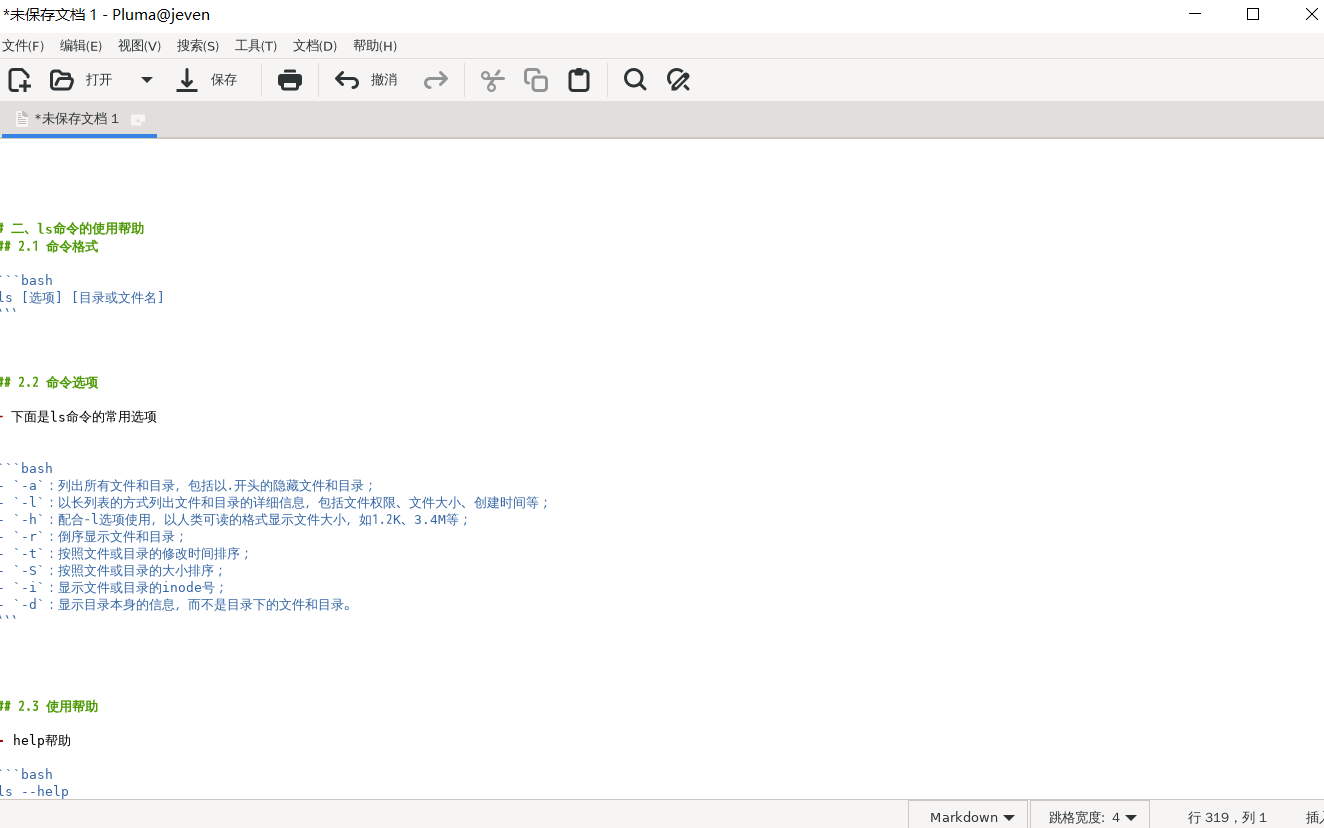
注意:Pluma 適合輕量級文本編輯,如需復雜排版(圖文混排/表格),建議換用 LibreOffice Writer。
5.2 編輯普通文本
使用Pluma工具,我們可以在命令行終端可視化編輯文本,對新手十分友好。
pluma test.txt
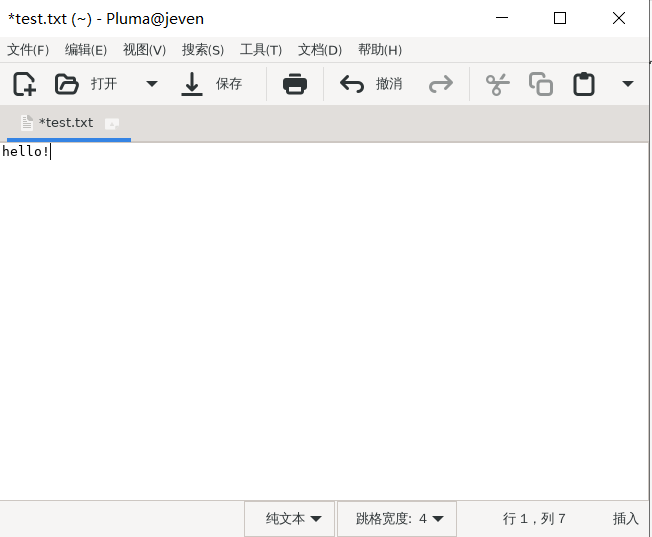
保存文件后,查看文件內容:
root@jeven:~# cat test.txt
hello!
六、總結
Pluma 是 Ubuntu 系統中一款簡潔易用的文本編輯器,特別適合 Linux 新手入門使用。它采用圖形化界面,操作直觀,就像在 Windows 中使用記事本一樣簡單。用戶無需掌握 vim 或命令行編輯技巧,打開即可編輯保存文件。對于日常查看和修改文本,Pluma 提供了高效友好的可視化操作體驗。











:并發編程基礎:多進程exec函數族及多線程基礎》)
)
)

:Dify 的插件生態擴展)

)
)
